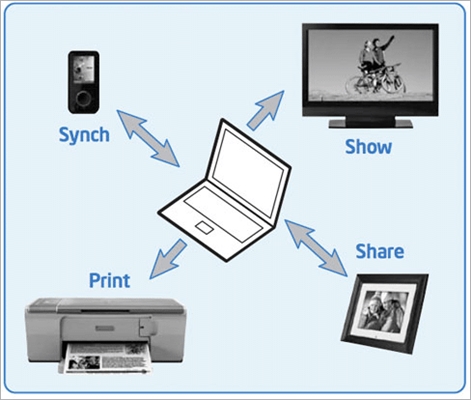IPhone और iPad पर iOS 11 स्थापित करने के बाद, कई उपयोगकर्ताओं को वाई-फाई नेटवर्क से कनेक्ट होने में विभिन्न समस्याओं का अनुभव करना शुरू हुआ। हालाँकि, जब iPhone वाई-फाई से कनेक्ट नहीं होता है, या कनेक्ट होने के बाद इंटरनेट काम नहीं करता है, तो यह खबर नहीं है, और iOS 11 को शायद ही दोष दिया जाए। हालांकि, अगले अपडेट को स्थापित करने के बाद इन समस्याओं का उछाल ठीक प्रतीत होता है।
लेकिन iOS 11 में सबसे लोकप्रिय वाई-फाई सवाल यही है कि कंट्रोल सेंटर पर बंद होने के बाद वाई-फाई बंद क्यों नहीं होता। यह अपने आप क्यों चालू होता है और iPhone या iPad पर वाई-फाई नेटवर्क को पूरी तरह से कैसे बंद करता है। ऐसा नहीं है कि यह एक समस्या है, यह सिर्फ यह है कि फ़ंक्शन कार्यान्वित किया गया है। हालाँकि, यह मेरे लिए एक बड़ा रहस्य है कि उन्होंने ऐसा निर्णय क्यों लिया। इसके बारे में मैं आपको नीचे लेख में बताऊंगा।
खैर, शायद वाई-फाई से संबंधित iOS 11 में एकमात्र (ध्यान देने योग्य) परिवर्तन एक फ़ंक्शन है जो आपको पासवर्ड दर्ज किए बिना वायरलेस नेटवर्क से कनेक्ट करने की अनुमति देता है। यह आपके फोन या टैबलेट को ऐप्पल से दूसरे आईओएस डिवाइस में लाने के लिए पर्याप्त है जिसमें इस नेटवर्क का पासवर्ड पहले से ही सहेजा गया है, और जिनके संपर्कों में आपका डेटा है। लेकिन मैं इस सुविधा के बारे में एक अन्य लेख में बात करने की कोशिश करूंगा। शायद ही कोई इसका उपयोग करेगा, लेकिन समाधान दिलचस्प है।
मेरे iPhone 6 और iPad पर, iOS 11 को स्थापित करने के बाद, सब कुछ समस्याओं के बिना काम करता है। सच है, मैं अक्सर कुछ नए वाई-फाई नेटवर्क से कनेक्ट नहीं करता हूं। लेकिन हर कोई मेरे लिए उतना भाग्यशाली नहीं होता है, तो चलो इसे क्रम से सुलझाते हैं।
IOS 11 के साथ iPhones और iPads पर, वाई-फाई बंद नहीं होता है और खुद को चालू करता है। क्या करें?
मैंने जाँच की, और वास्तव में, ऐसी समस्या है। लेकिन यह अधिक समस्या भी नहीं है, लेकिन ऐप्पल-शैली फ़ंक्शन का ऐसा विशेष और मूल कार्यान्वयन, जिसकी किसी को ज़रूरत नहीं है।
क्या बात है? यदि आप नियंत्रण केंद्र में आइकन पर क्लिक करके वाई-फाई नेटवर्क को बंद कर देते हैं (जो बहुत सुविधाजनक है, और जो लोग बहुत उपयोग करते हैं), तो वाई-फाई पूरी तरह से बंद नहीं होगा। आईफोन को बस वाई-फाई नेटवर्क से डिस्कनेक्ट किया जाएगा। सभी कनेक्शन हटा दिए जाएंगे। और यदि आप वाई-फाई सेटिंग्स में जाते हैं, तो वहां हमें एक संदेश दिखाई देगा कि "वाई-फाई नेटवर्क पर नए कनेक्शन नियंत्रण केंद्र में बंद हो गए हैं।" और वाई-फाई स्वयं चालू है। यह सिर्फ पूरी तरह से बंद नहीं करता है। यह कैसा दिखता है:

कई लोग लिखते हैं कि iOS 11 में वाई-फाई अपने आप चालू हो जाता है। यह सबसे अधिक संभावना नहीं है। बस इसे नियंत्रण केंद्र में अक्षम करने और सेटिंग्स में जाने से, वे देखते हैं कि यह सक्षम है।
ऐसा क्यों किया गया, मुझे नहीं पता। यदि आप जानते हैं, तो टिप्पणियों में लिखें। एक बहुत ही अजीब और अनावश्यक निर्णय।
IPhone पर वाई-फाई को पूरी तरह से बंद करने के लिए, आपको पुराने तरीके से सेटिंग्स में जाने की जरूरत है और इसे वहां से बंद करना होगा।

फिर यह नियंत्रण बिंदु क्यों, यदि आपको अभी भी सेटिंग्स के माध्यम से चढ़ने की आवश्यकता है। लेकिन केवल अगर आपको वाई-फाई को पूरी तरह से अक्षम करने की आवश्यकता है।
IOS 11 में वाई-फाई कनेक्टिविटी मुद्दे
लेकिन समस्याएं समान हैं: iPhone (या iPad) वाई-फाई नेटवर्क, "नेटवर्क से कनेक्ट करने में विफल" त्रुटि नहीं देखता है, कनेक्शन अनंत है, पासवर्ड अनुरोध प्रकट नहीं होता है, आदि। जैसा कि मैं समझता हूं, आईओएस 11 में कुछ भी नया नहीं है। इस योजना में। और यह अच्छा है 🙂
मैंने निम्नलिखित लेखों में इन सभी समस्याओं को हल करने के बारे में बहुत विस्तार से लिखा है:
- iPhone या iPad वाई-फाई से कनेक्ट नहीं होता है, इंटरनेट काम नहीं करता है
- iPhone या iPad में वाई-फाई नेटवर्क नहीं दिखता है
यदि आप वायरलेस नेटवर्क से कनेक्ट करते समय किसी भी त्रुटि का सामना करते हैं, तो आप नेटवर्क सेटिंग्स को फिर से कनेक्ट करने, रीसेट करने या डिवाइस का पूरा रीसेट करने का प्रयास कर सकते हैं। यह मदद कर सकता है, बशर्ते खुद पहुंच बिंदु के साथ कोई समस्या न हो। यदि अन्य डिवाइस इस नेटवर्क से जुड़ते हैं और सामान्य रूप से काम करते हैं।
- सबसे पहले, अपने iPhone, iPad को पुनरारंभ करें। साथ ही राउटर को रीबूट करें। अगर आपके पास इसकी पहुंच है।
- सेटिंग्स पर जाएं, "समस्या" वाई-फाई नेटवर्क का चयन करें और "इस नेटवर्क को भूल जाएं" पर क्लिक करें (यदि आप इससे पहले जुड़े हुए हैं)।
 फिर उस नेटवर्क से कनेक्ट करने का प्रयास करें।
फिर उस नेटवर्क से कनेक्ट करने का प्रयास करें। - नेटवर्क सेटिंग्स को रीसेट करें। सबसे काम करने का तरीका। इस लेख को लिखते समय, iOS 11 पर मेरा iPhone 6 मेरे घर W-Fi नेटवर्क से कनेक्ट नहीं करना चाहता था (मैंने स्क्रीनशॉट लेने के लिए इसे कई बार डिस्कनेक्ट और फिर से कनेक्ट किया)। जिस पंक्ति में आपको पासवर्ड दर्ज करने की आवश्यकता है, वह प्रकट नहीं हुई। नेटवर्क सेटिंग्स को रीसेट करने में मदद मिली। सेटिंग्स पर जाएं - सामान्य - रीसेट - नेटवर्क सेटिंग्स रीसेट करें। कार्रवाई की पुष्टि करें। कुछ भी बुरा नहीं होगा, केवल सभी वाई-फाई नेटवर्क से पासवर्ड उड़ जाएंगे।
 डिवाइस रीबूट होगा।
डिवाइस रीबूट होगा। - पूर्ण फ़ैक्टरी रीसेट। यह एक अंतिम उपाय है। खैर, यह एक तथ्य नहीं है कि यह मदद करेगा। डिवाइस पर सभी प्रोग्राम, सेटिंग्स आदि को हटा दिया जाएगा। ऐसा करने से पहले अच्छे से सोच लें। आप उसी तरह से फ़ैक्टरी सेटिंग्स पर रीसेट कर सकते हैं जैसे मैंने स्क्रीनशॉट में दिखाया था। बस "सभी सेटिंग्स रीसेट करें" आइटम का चयन करें।
चूंकि iOS 11 हाल ही में बाहर आया, इसलिए यह संभव है कि सभी मुद्दों को अभी तक ज्ञात नहीं है। यदि आपके पास इस विषय पर रोचक जानकारी है, तो आप इसे इस लेख के तहत टिप्पणियों में साझा कर सकते हैं। उसी जगह, टिप्पणियों में, आप अपनी समस्या का वर्णन कर सकते हैं। लेकिन केवल लेख पढ़ने और सभी युक्तियों का प्रयास करने के बाद। शुभकामनाएं!

 फिर उस नेटवर्क से कनेक्ट करने का प्रयास करें।
फिर उस नेटवर्क से कनेक्ट करने का प्रयास करें। डिवाइस रीबूट होगा।
डिवाइस रीबूट होगा।